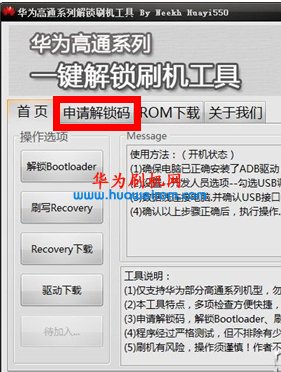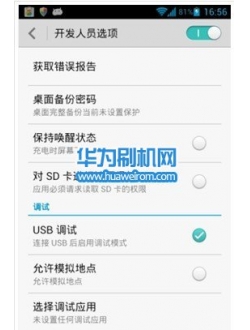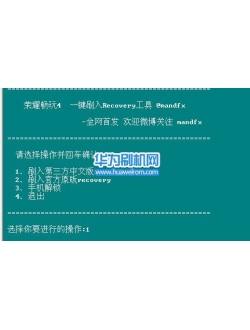今天为大家分享的华为c8813dq教程真不少,这不又继续为大家分享一下华为C8813DQ的卡刷刷机教程,
这次卡刷刷机教程刷的的是第三方ROM的卡刷教程,而非官方强制卡刷教程,机油们想刷机的心情可以理解,
但操作中一定不要急燥,慢慢理解刷机步骤,慢慢操作就能完美的刷入第三方ROM了
华为c8813dq刷机第一步:卡刷需要准备和下载的东西
1,下载华为c8813dq卡刷ROM刷机包,点击这里下载华为c8813dq刷机包>>>>>>
进入后有很多卡刷包啦,根据自己的需要选择你喜欢的ROM下载
2,保持电脑的稳定性和数据线为原装,电池电量最好要超过50%
华为c8813dq刷机第二步:把华为c8813dq解锁,
这个解锁就是华为手机的bootloader底层解锁,点击查看华为手机一键解锁教程>>>>>>
华为c8813dq刷机第三步:刷入华为c8813dq中文recovery,
因为必须有第三方recovery才能继续我们下一步的卡刷的,
看这个教程吧它会教程你如何刷REC,点击查看华为c8813dq刷recovery的教程>>>>>>
华为c8813dq刷机第四步:关键步骤,开始正式卡刷刷机教程了
1,先将上面下载好的ROM卡刷包复制到手机的SD卡的根目录下
再进入第三方recovery中,手机关机后,按住音量上键 + 电源键不要松,过一会就会进入recovery了,
2,进入recovery后,把手机双清,也就是英文所说的双WIPE哈,
1)用音量键选择“清空所有数据/恢复出厂设置”然后再选择“是的-清空所有数据”然后按电源键确认

2)然后用音量键选择“清空缓存数据”,然后再选择“是的-清空所有缓存”然后按电源键确认
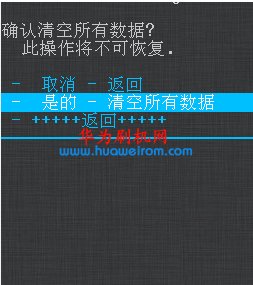
4,音量键选择“从SD卡安装刷机包”如下图
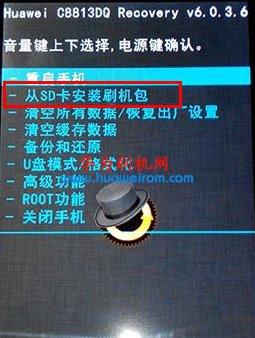
然后再选择“从sd卡选择zip文件”,
然后找到在sd卡的zip格式的刷机包,
然后再选择“是的-安装c8813rom.zip”,按电源键确认
5,等待手机上提示,从SD卡刷机完成后,
返回上级菜单,最后选择“重启系统”等待手机重新启动,如下图

6,华为C8813DQ刷机之后第一次开机可能较慢,耐心等待。
开好机后,你觉得你是否己经对华为C8813DQ刷机教程了如指掌了呢
来源网址为:https://www.huaweirom.com/guide/1803.html